Vamos começar a programar em Scratch? (Parte I)
Atualmente existem milhares de linguagens de programação que nos permitem desenvolver os mais diversos projetos. No entanto, uma das que mais se tem falado é o Scratch por ser uma linguagem de programação muito simples e direcionada para quem quiser entrar no mundo da programação. Hoje vamos ensinar-lhe a dar os primeiros passos.

O Scratch é uma das linguagens de programação por blocos mais populares do mundo. Foi criada no MIT (Massachusetts Institute of Technology) e é sem dúvida uma das linguagens de programação ideal dar os primeiros passos na criação de aplicações, jogos, animações, etc, de uma forma muito simples e divertida.
Por onde começar?
Apesar de existirem alguns editores, podemos começar a programar em Scratch online. Para começarem basta que acedam aqui. Hoje, como é o primeiro tutorial vamos criar um projeto simples e no segundo tutorial iremos criar a respetiva conta na plataforma. Depois de acederem ao site devem carregar em CRIAR
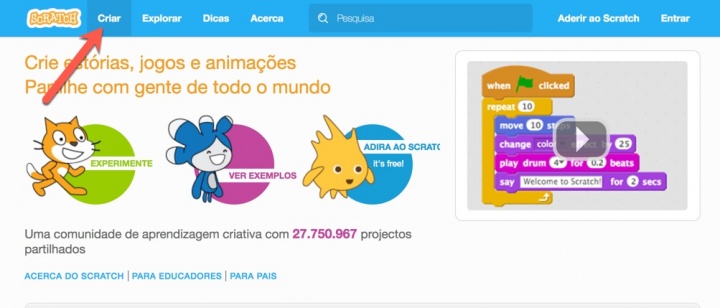
Já dentro do IDE vamos começar pelo tutorial Iniciação ao Scratch
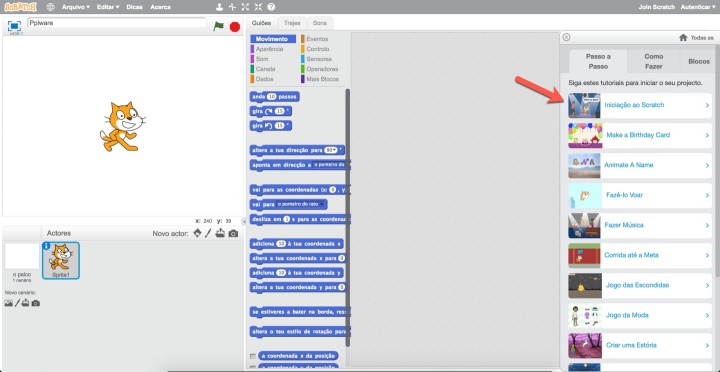
Como podem ver, este tutorial tem vários passos, mas neste artigo vamos mostrar apenas os primeiros quatro. Os outros são para fazerem "sozinhos". Carreguem então em Começar a andar

Tal como indica o "guião", arrastem o bloco andar 10 passos para zona cinzenta. Reparem que podem mudar o número de passos que o gato tem de dar.

Para testarem esta ação, basta que cliquem, continuamente, com o rato sobre o bloco. Do lado esquerdo irão ver o gato a mexer-se.

O próximo passo é adicionar um som. Para isso no separador Guiões escolhemos Som e arrastamos o bloco toca o som meow até terminar. Para testarem basta que cliquem com o rato sobre o conjunto de blocos.
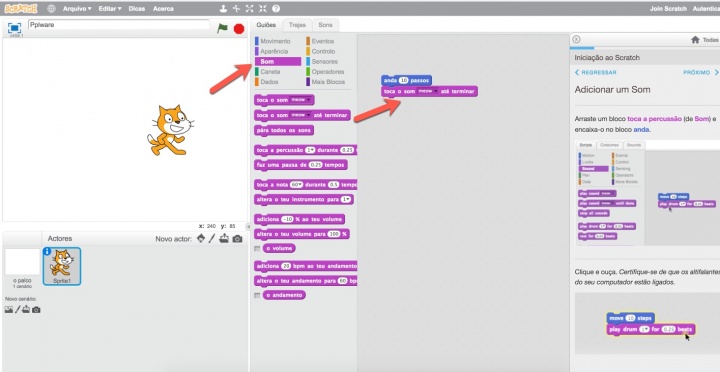
Vamos agora à dança. Acrescente outro bloco anda, clique na ranhura do bloco e introduza um sinal negativo. Acrescente outro bloco toca a percussão e escolha um instrumento no menu.
Clique em qualquer dos blocos para executar a pilha de blocos:

Por fim vamos adicionar uma repetição. No separador Guião escolham Controlo e depois encaixem o bloco repete 10 vezes conforme mostra a figura.

Já percebeu a lógica? É fácil não é? Agora os seguintes passos são para fazem sozinhos seguindo o tutorial que é disponibilizado na própria interface. Caso tenham alguma dúvida ou questão deixem nos comentários. Boas programações!
Este artigo tem mais de um ano
























Obrigado PP! 🙂
Há alguma maneira de ter o editor “offline” em Linux (Lubuntu 16.04)?
(é uma boa ideia para o meu filho)
Aqui tens:
https://wiki.scratch.mit.edu/wiki/How_to_Download_the_Scratch_Offline_Editor
Se tiveres dificuldades diz que fazemos um post 😀
Penso que também o tens no software center/ loja.
Olá a toda a equipa do Pplware. Quero desde já dizer vos que têm feito um excelente trabalho. Gosto muito de tecnologia e sempre que tenho tempo livre vou ao vosso site para me informar das novidades. Este artigo sobre programação vem mesmo a calhar visto que vou começar a aprender programação na escola e vamos também utilizar essa linguagem. Só tenho pena de não ter começado mais cedo a aprender a programar. Gostava que as escolas tivessem programas que incluíssem um pouco de informática visto que é o futuro.
Boa dica…
Porquê vocês não adicionam o disqus no site?
É melhor pra comentar…
Próximo tutorial: Assembly :3
+1
-1
Olá
onde eu possa fazer um curso para aprender o scratch? Alguma instituição oferta?
Obrigada
Parece-me que este programa foi descontinuado. O site esta não esta a responder
Não está? Abri agora e pareceu-me que estava tudo OK. Se tiver oportunidade, veja novamente sff.
Ola Vítor, também consegui. O problema era que estava querendo abrir num usuário que não era administrador e também não abria no Internet Explore, consegui no Firefox. Mudei de para o administrador e consegui instalar e abrir o site. Obrigado.
Olá. Então isto nunca mais teve continuação?
Vai ter, estamos a avaliar.
Olá,
gostaria de saber se há alguma possibilidade de converter um trabalho realizado no Scratch (jogo, animação) numa app? Se sim, como fazer?
Obrigado
Bom dia.
Gostaria de saber se alguém me pode ajudar numa dúvida relativamente ao scratch versão mais recente (3.0) Como nesta versão não aparece o “i” de informação junto ao ator, onde posso aceder para alterar o estilo de rotação do ator?
Cumprimentos,
Cláudia Pereira